
Setiap kali Microsoft mengeluarkan versi baharu sistem pengendalian Windows, ia disertakan dengan beberapa ciri baharu untuk meningkatkan pengalaman pengguna. Pilihan Windows 11 hebat dan mempunyai banyak barangan baharu.
Windows 11 mempunyai ciri pilihan yang boleh dipilih oleh pengguna atau perniagaan untuk dihidupkan dan dipasang apabila diperlukan.
Ciri ini memberikan pengguna lebih banyak fungsi dan kawalan ke atas PC mereka. Kebanyakan ciri ditujukan untuk perniagaan, syarikat IT dan pentadbir pelayan yang mungkin memerlukan kefungsian tambahan untuk mencapai kefungsian yang diingini.
Anda boleh mengawal kebanyakan ciri melalui Panel Kawalan atau Tetapan, kerana kebanyakan ciri dimatikan. Beberapa ciri termasuk penampilan bar tugas, HDR automatik, susun atur syot kilat dan banyak lagi.
Setakat yang dibenarkan oleh Perihalan Perkhidmatan, orang boleh memilih masuk dan keluar daripada ciri dan fungsi pilihan ini.
Ciri pada Windows 11 ini disertakan dengan faedah dan ciri tambahan yang menjadikan pengalaman pengguna lebih baik. Faedah boleh didapati dalam talian dan luar talian, bergantung pada keperluan pengguna.
Niche seseorang menentukan apa yang dipasang dan apa yang tidak dipasang. Ciri komersial adalah berbeza daripada ciri pendidikan; sesetengahnya perlu generik.
Yang diklasifikasikan sebagai pilihan termasuk beberapa alatan lama daripada Windows seperti Internet Explorer, Windows Media Player dan WordPad.
Dalam tutorial ini, kami akan melihat beberapa ciri pilihan Windows 11 terbaik dan cara menghidupkannya.
Versi Windows ini dilengkapi dengan banyak ciri pilihan yang boleh anda hidupkan dan matikan. Komponen ini digunakan untuk pelayan dan perusahaan, walaupun ada yang universal.
Untuk prestasi optimum, anda harus berhati-hati untuk tidak mendayakan semua ciri untuk mengelakkan prestasi sistem yang merendahkan. Ia juga membantu atas sebab keselamatan.
Memandangkan terdapat banyak ciri pilihan yang tersedia, ia mengambil banyak ruang, jadi cakera keras akan terisi sama ada anda mendayakannya atau tidak.
Proses mendayakan dan melumpuhkan boleh dilakukan di luar talian kerana fungsi telah disimpan pada komputer. Terdapat ciri ketara lain seperti tema Windows 11.
Ciri pilihan memberi anda lebih banyak fungsi dan kawalan ke atas mesin anda, jadi ia berguna jika anda ingin mengubah suai sistem anda.
Kit Pentadbiran Pengurus Sambungan RAS (CMAK), Pelayan Microsoft Message Qeuing (MSMO), Perkhidmatan Maklumat Internet (IIS), Bridging Pusat Data dan kebanyakan ciri membolehkan anda mengurus pelayan dan rangkaian menggunakan PC anda.
Mereka membantu meningkatkan produktiviti. Anda boleh berbilang tugas dengan mendayakan ciri yang menyokong kerja anda, seperti membuka berbilang Windows.
Ia juga memberi anda peluang untuk meningkatkan pengalaman pengguna PC anda. Anda boleh menghidupkan beberapa ciri seperti menukar bar tugas dan antara muka desktop untuk meningkatkan pengalaman pengguna.
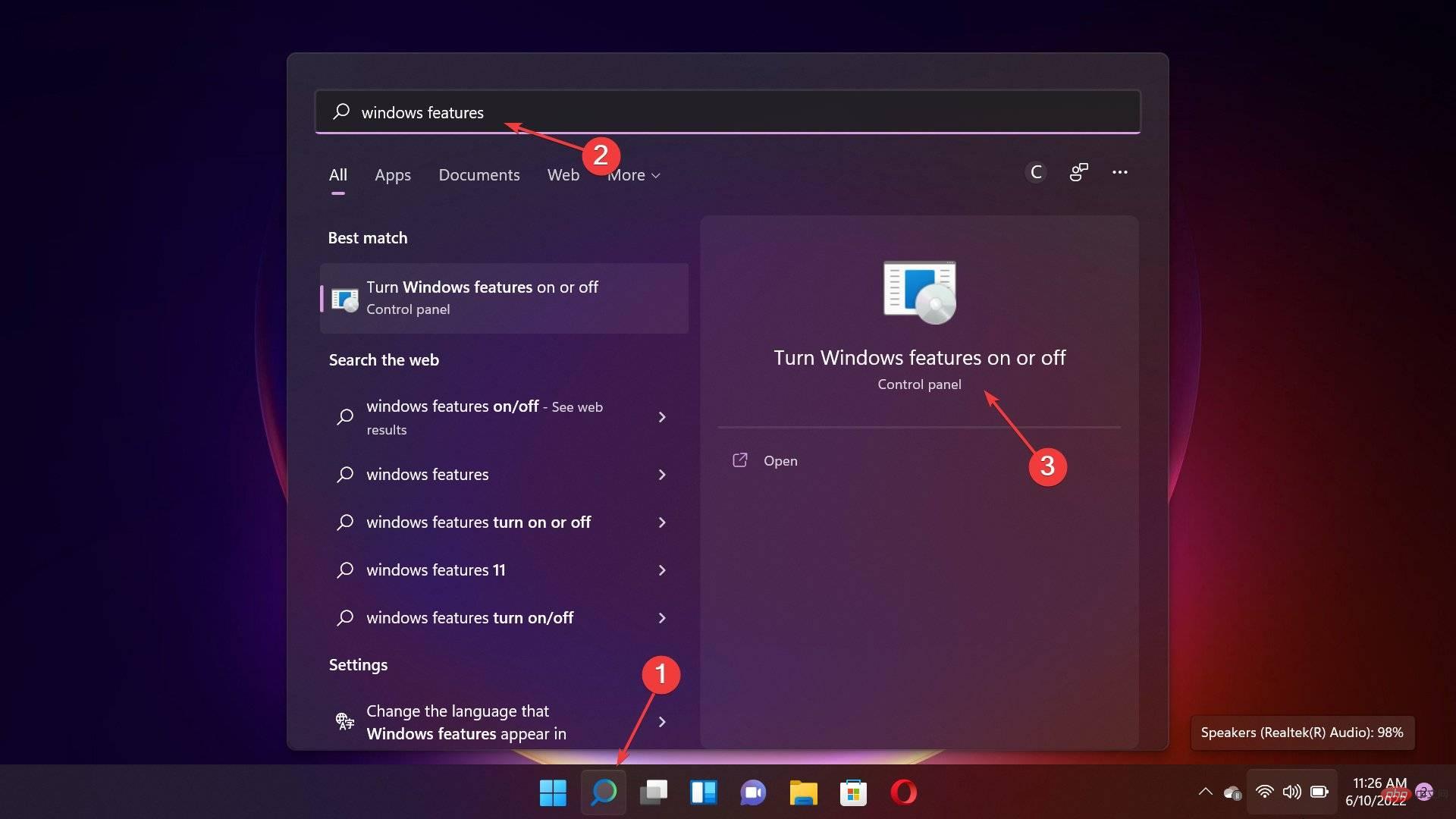
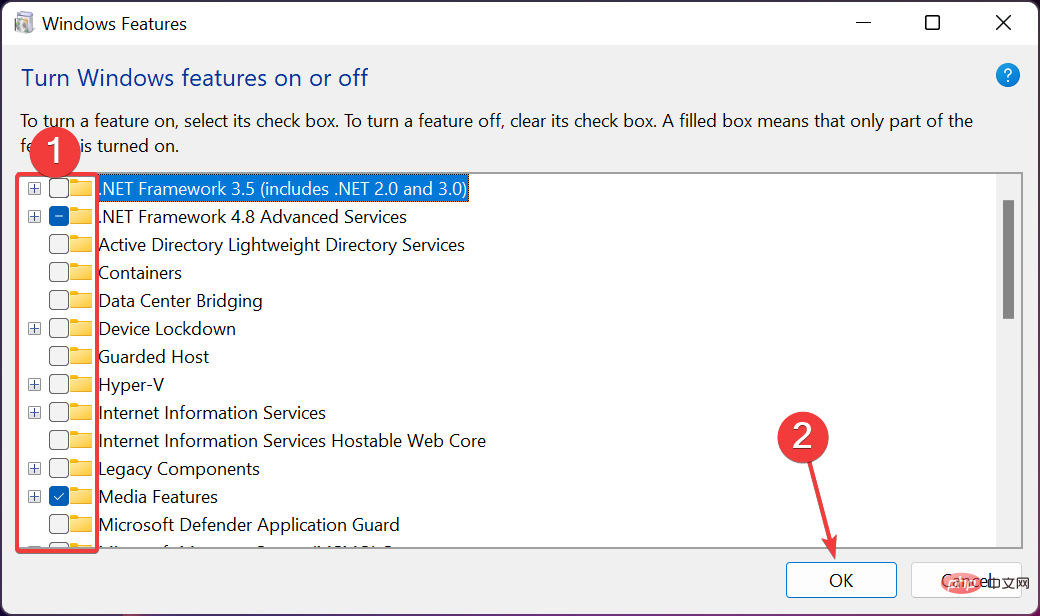
Sesetengah pembaca kami mengalami masalah dengan senarai ciri pilihan Windows 11 kosong atau tidak dimuatkan.
Dalam kes ini, anda perlu menetapkan perkhidmatan Pemasang Modul Windows untuk bermula secara automatik.
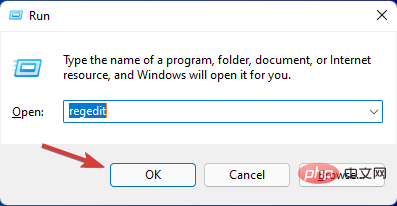
<code><strong>HKEY_LOCAL_MACHINESOFTWAREMicrosoftWindowsCurrentVersionShell Extensions</strong>HKEY_LOCAL_MACHINESOFTWAREMicrosoftWindowsCurrentVersionShell Extensions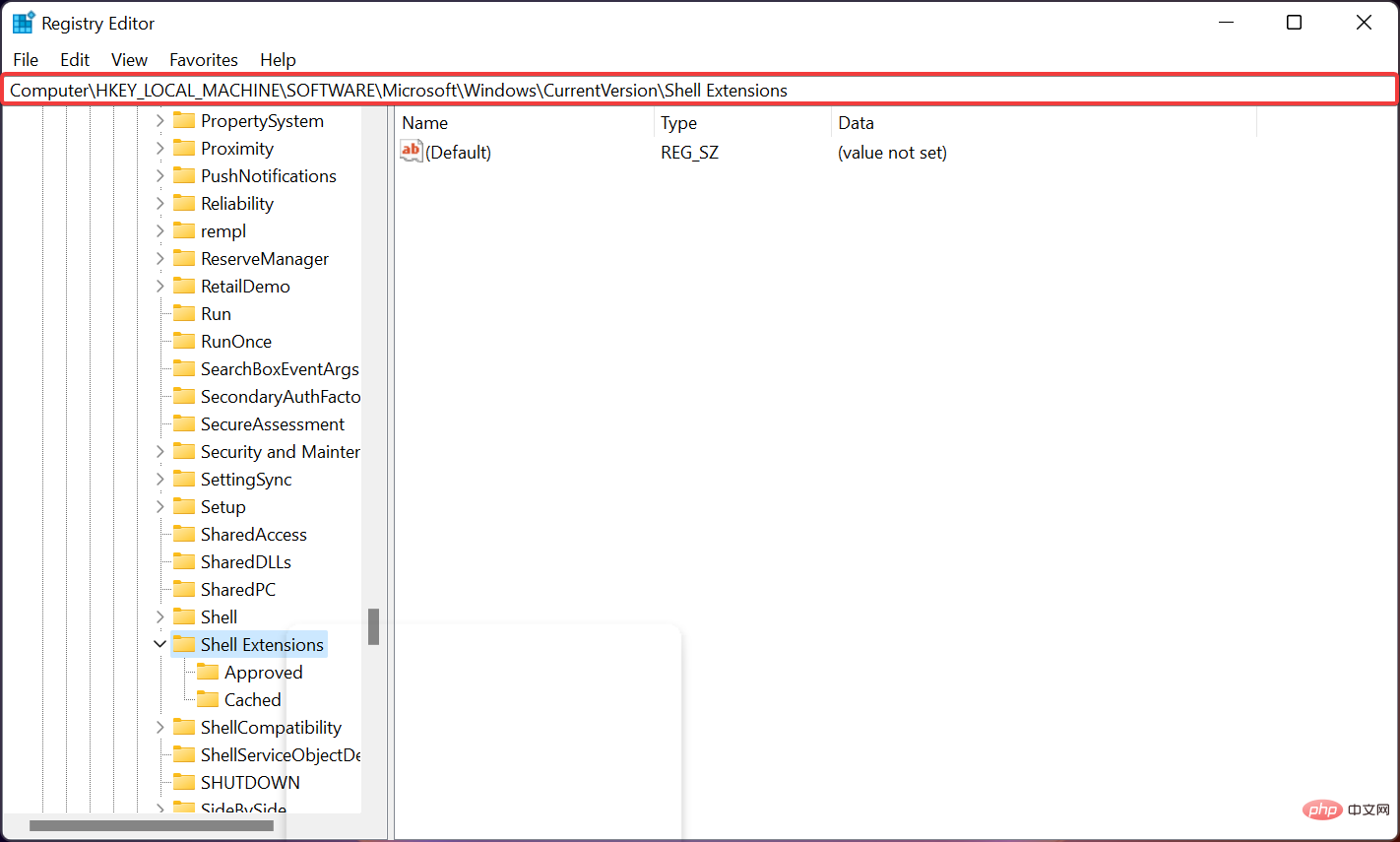
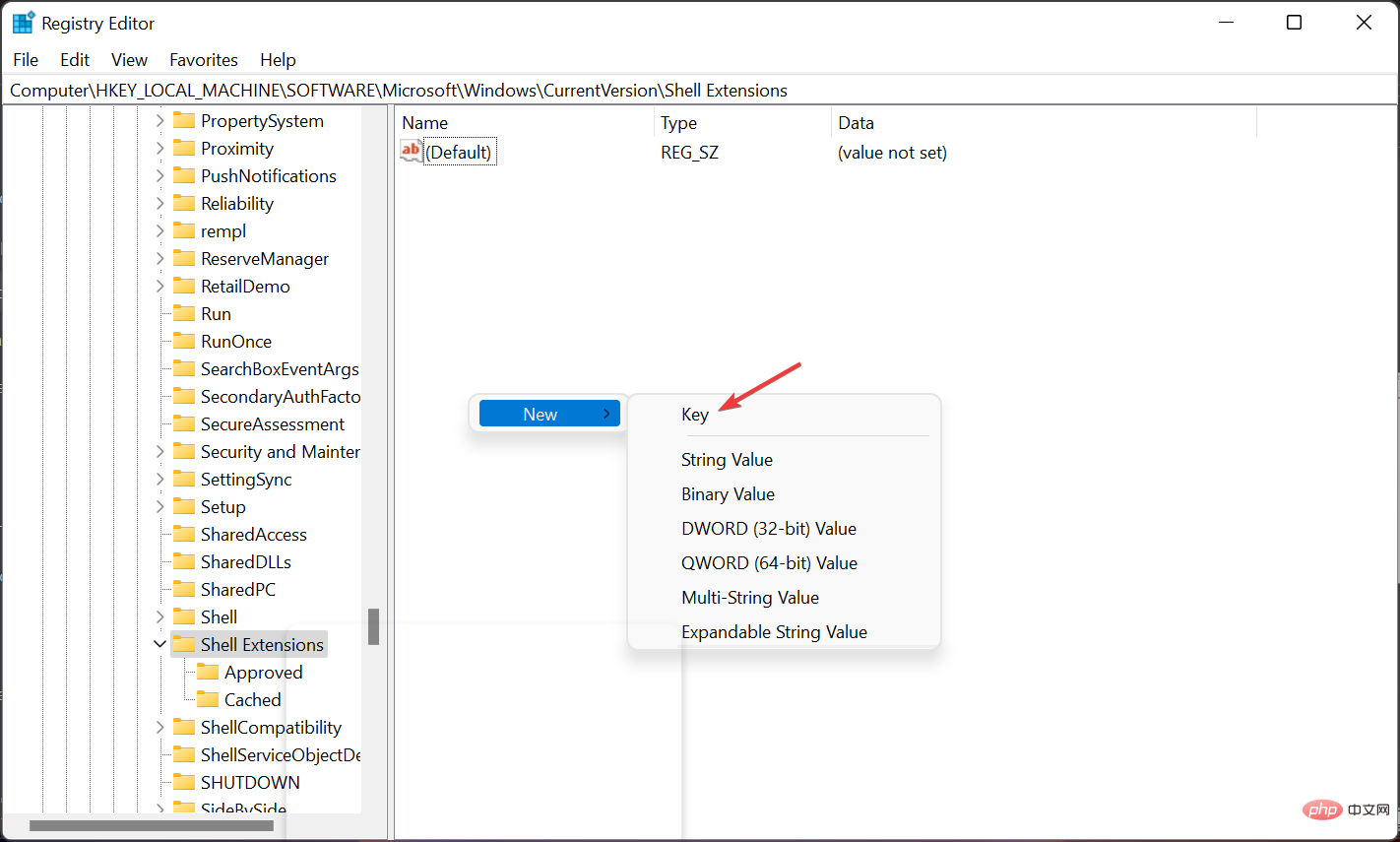 untuk mencipta subkunci baharu dan menambahnya Dinamakan Disekat.
untuk mencipta subkunci baharu dan menambahnya Dinamakan Disekat.  .
.  dan biarkan nilainya seperti sedia ada tanpa mengubah nilainya.
dan biarkan nilainya seperti sedia ada tanpa mengubah nilainya. <strong>HKEY_LOCAL_MACHINESOFTWAREWOW6432NodeMicrosoftWindowsCurrentVersionShell Extensions</strong> Sekarang pergi ke laluan berikut dalam Registry Editor: 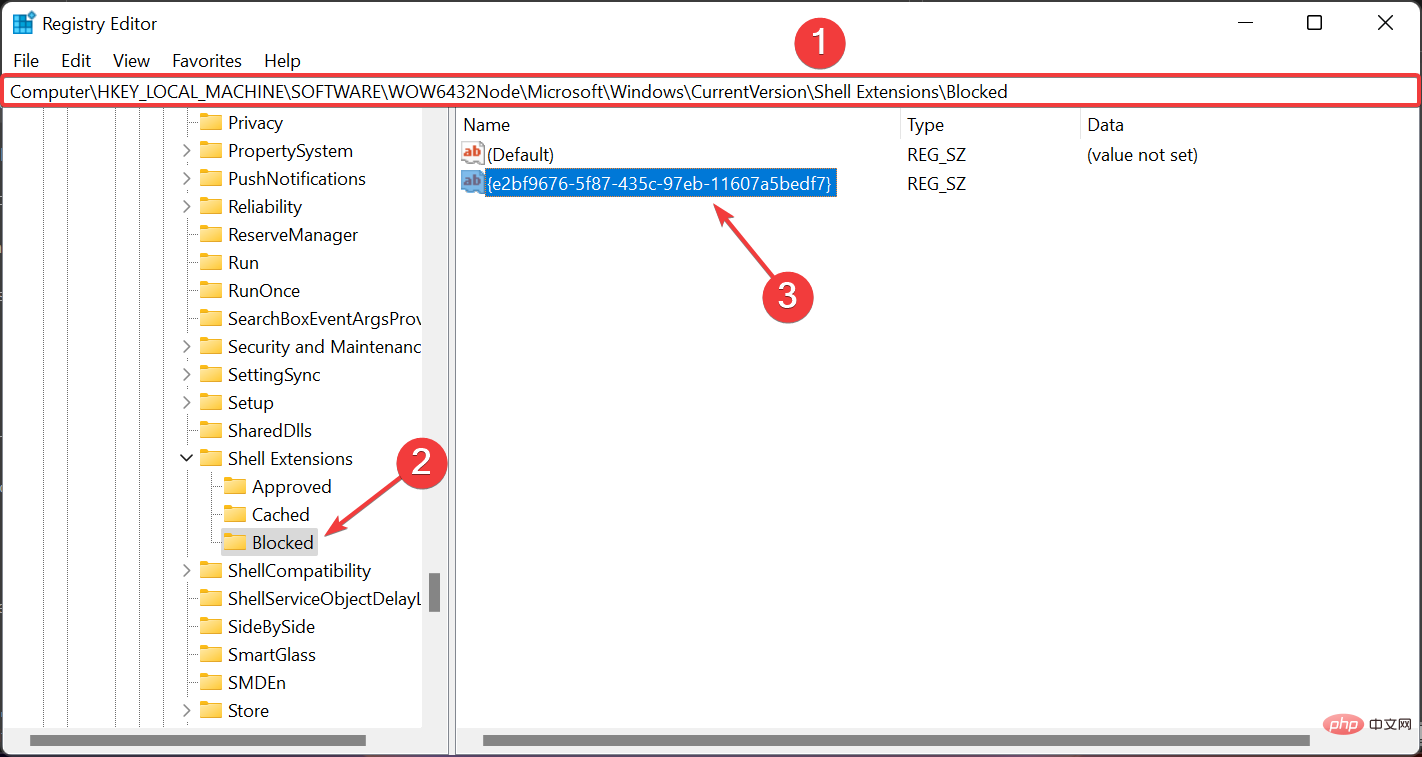 subkunci, buatnya seperti dalam langkah sebelumnya dan tambahkan nilai rentetan yang sama tepat {e2bf9676-5f8f-435c-97eb-11607a5bedf7}.
subkunci, buatnya seperti dalam langkah sebelumnya dan tambahkan nilai rentetan yang sama tepat {e2bf9676-5f8f-435c-97eb-11607a5bedf7}.

Dalam Windows 11, kebanyakan pilihan berada di belakang menu lungsur. Untuk menyingkirkannya dan memaparkan semua arahan sebagai reben, kami menggunakan langkah di atas untuk mencapai ini. Walau bagaimanapun, kita perlu menyebut bahawa kaedah ini mengalih keluar perintah
Kongsidaripada File Explorer, jadi fikir dua kali jika anda mahu menggunakannya.
Ini sebenarnya tidak menjadi masalah kerana anda sentiasa boleh melakukan langkah ini sekali lagi dan memadamkan nilai rentetan dan kembali kepada keadaan sebelumnya.
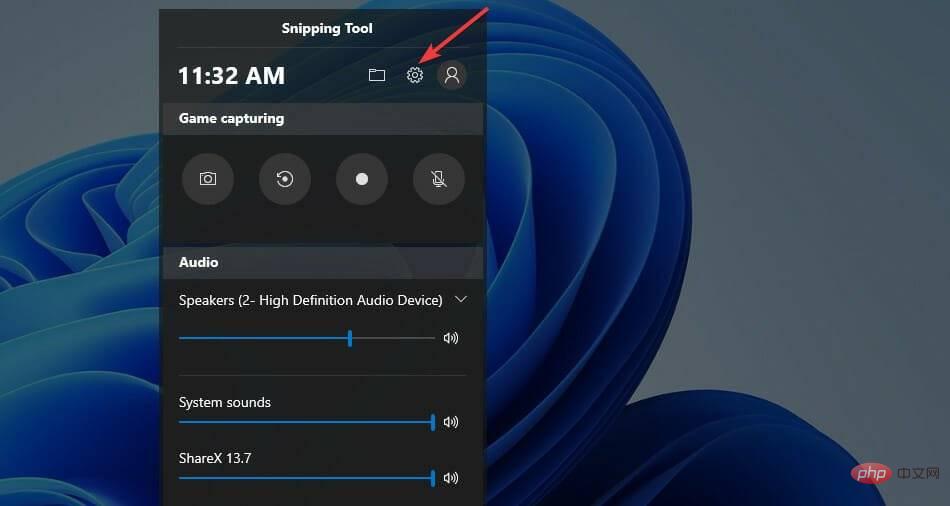 G
G
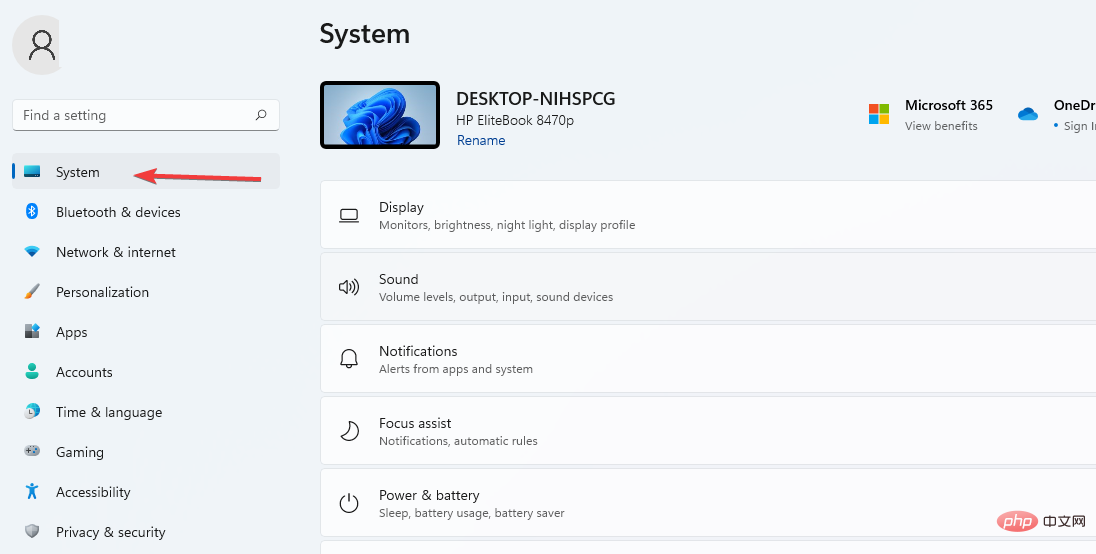 Sistem
Sistem 

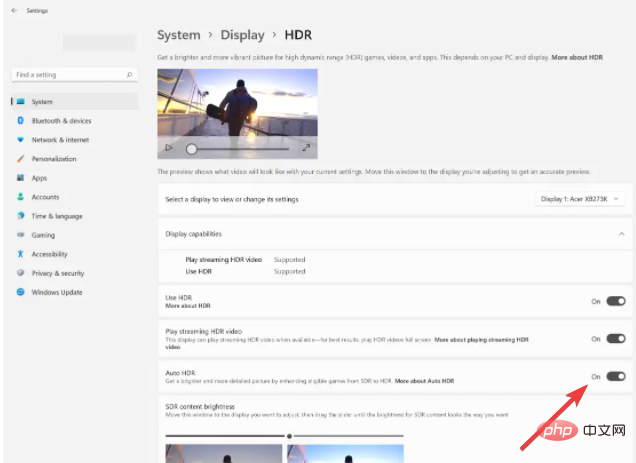 AutoHDR
AutoHDRHDR automatik akan meningkatkan pengalaman permainan anda jika anda mengkonfigurasinya dengan betul. Ia akan membantu pengguna mendapat manfaat daripada lebih 800 peningkatan permainan, dengan setiap permainan kelihatan bertenaga dan terperinci.
Walau bagaimanapun, anda harus tahu bahawa tidak semua peranti menyokong ciri HDR, jadi jika peranti anda tidak memaparkan pilihan ini, anda tidak akan dapat menghidupkannya.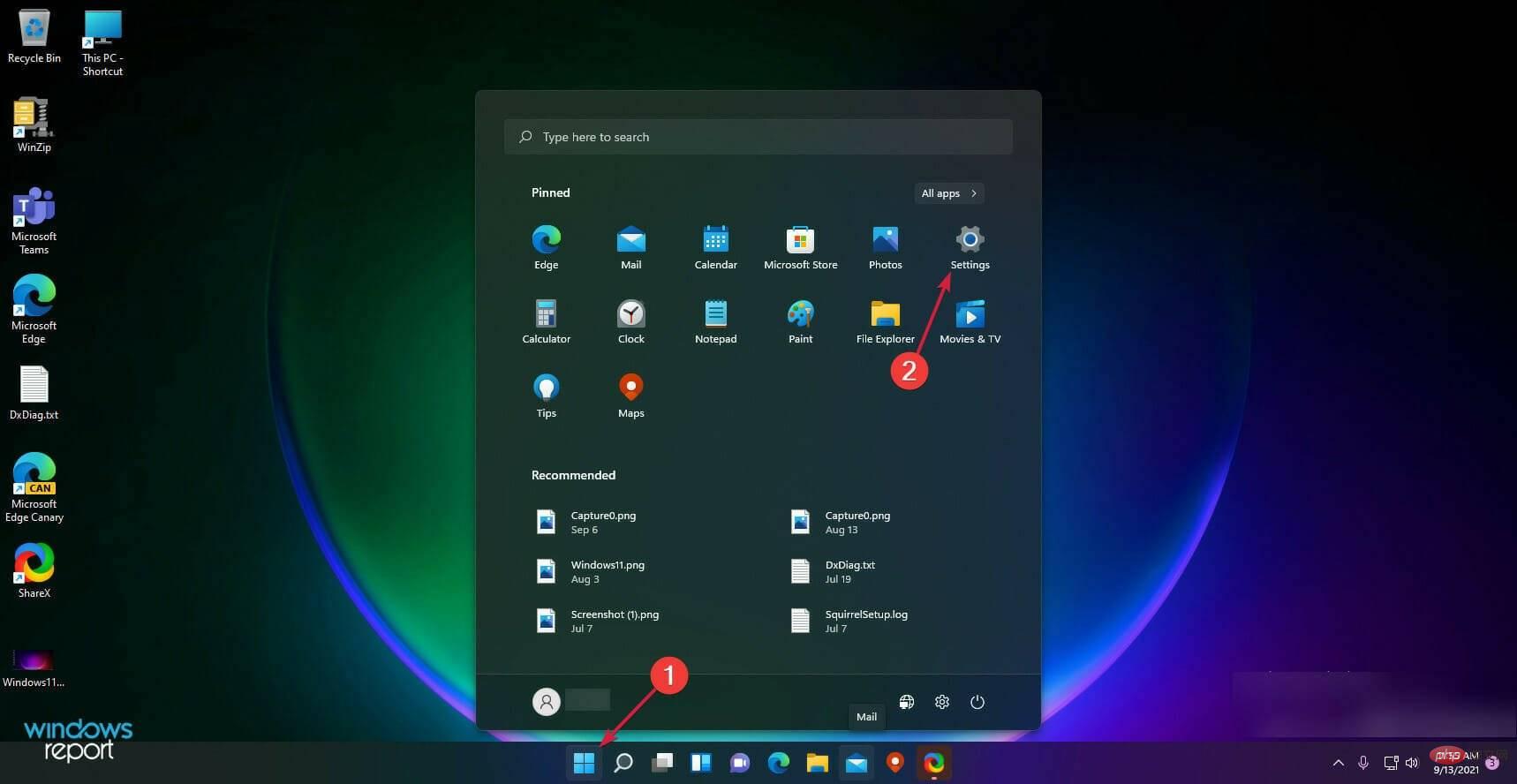
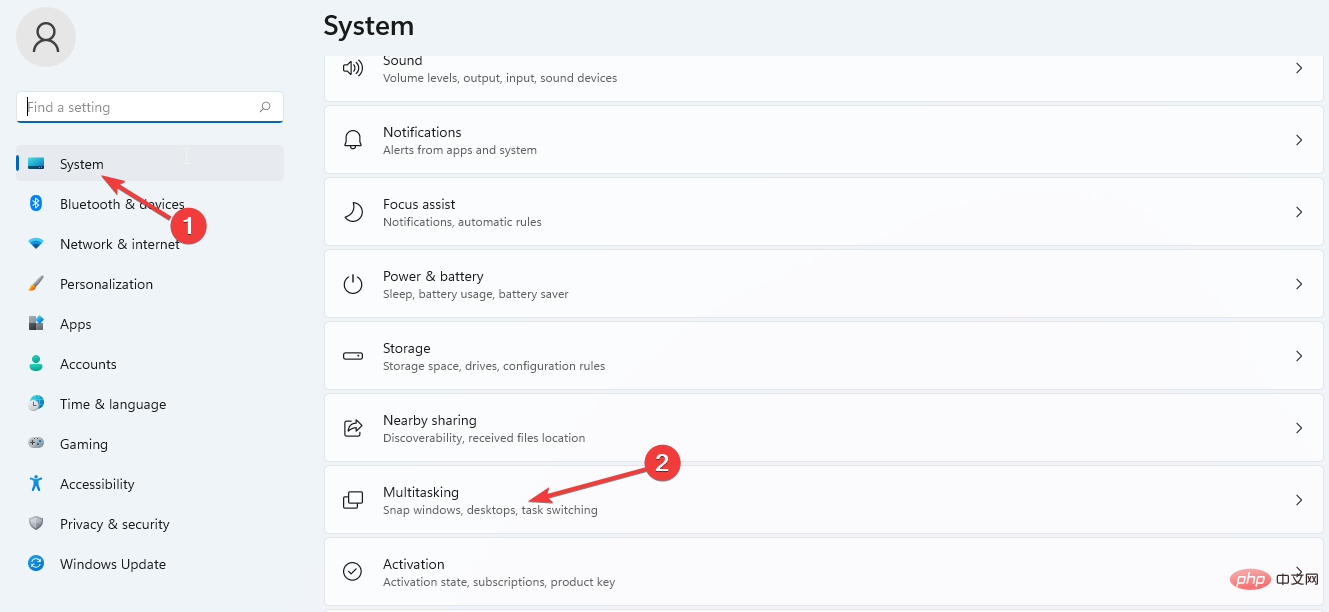

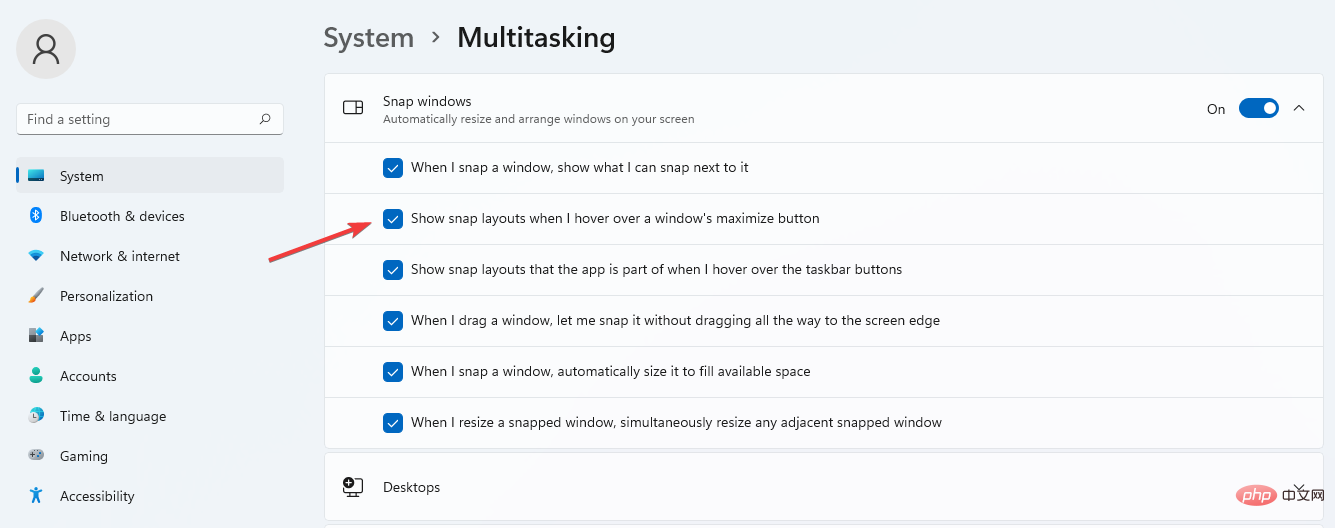
Apabila menyusun halaman menggunakan aplikasi lain, anda boleh memilih daripada beberapa pilihan. Susun atur juga bergantung pada monitor PC, contohnya, ada yang 16:9, 3:2, dsb.
Jika monitor anda mempunyai 1920 piksel atau kurang, anda tidak akan dapat menikmati ciri ini kerana keperluan Windows 11.
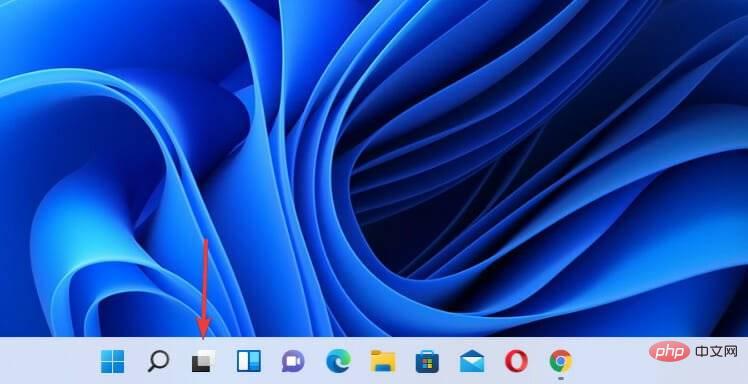
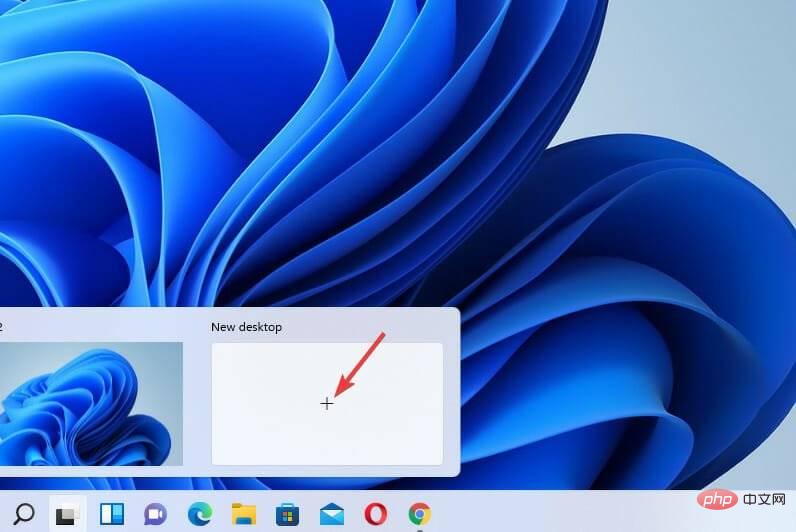

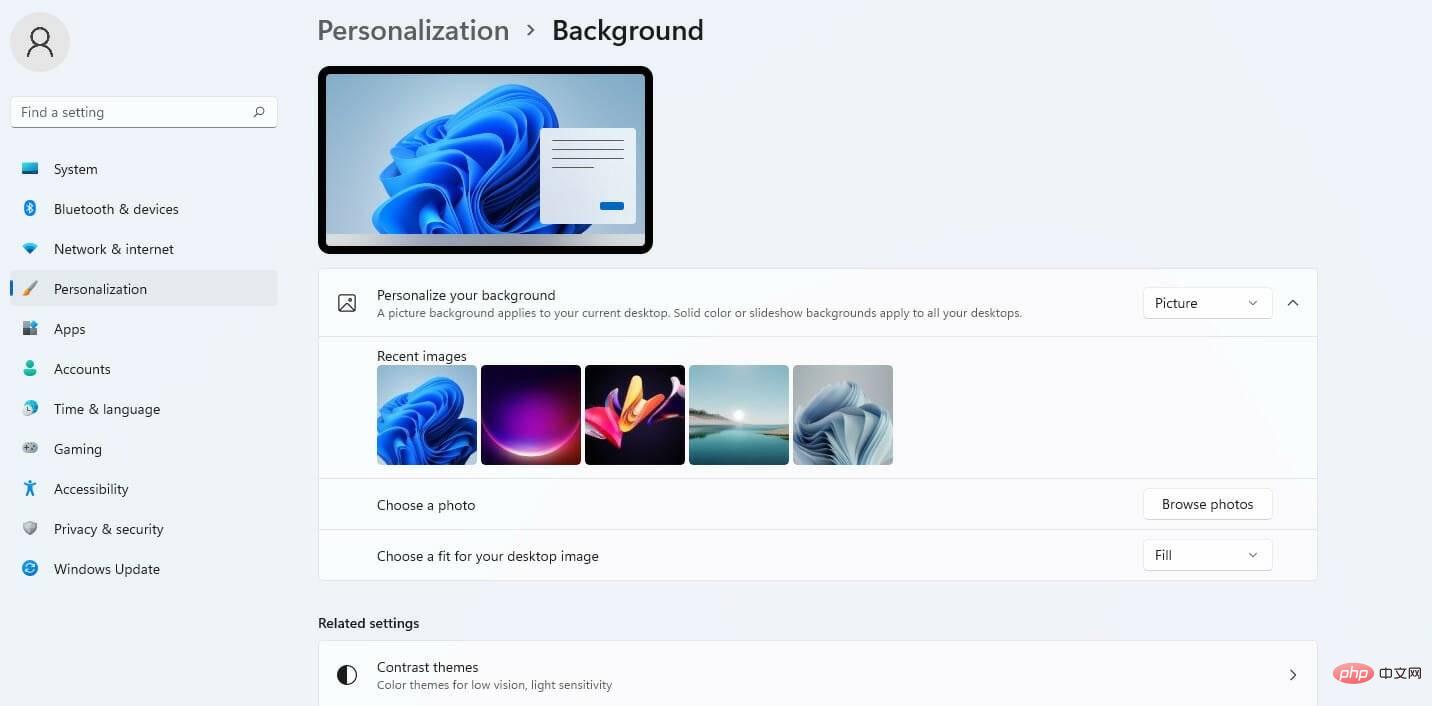
Walaupun Windows 11 mewarisi semua pintasan daripada Windows 10, sistem pengendalian baharu mempunyai beberapa pintasan papan kekunci tambahan yang boleh Membolehkan anda mengakses beberapa pintasan. ciri-cirinya:

<code><strong>HKEY_CURRENT_USERSoftwareMicrosoftWindowsCurrentVersionExplorerAdvanced</strong>HKEY_CURRENT_USERSoftwareMicrosoftWindowsCurrentVersionExplorerAdvanced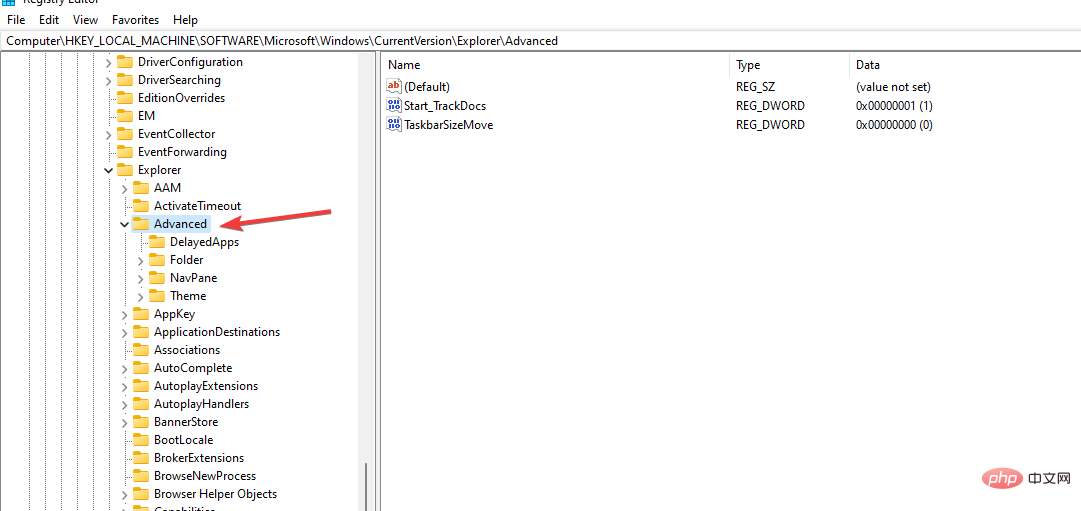
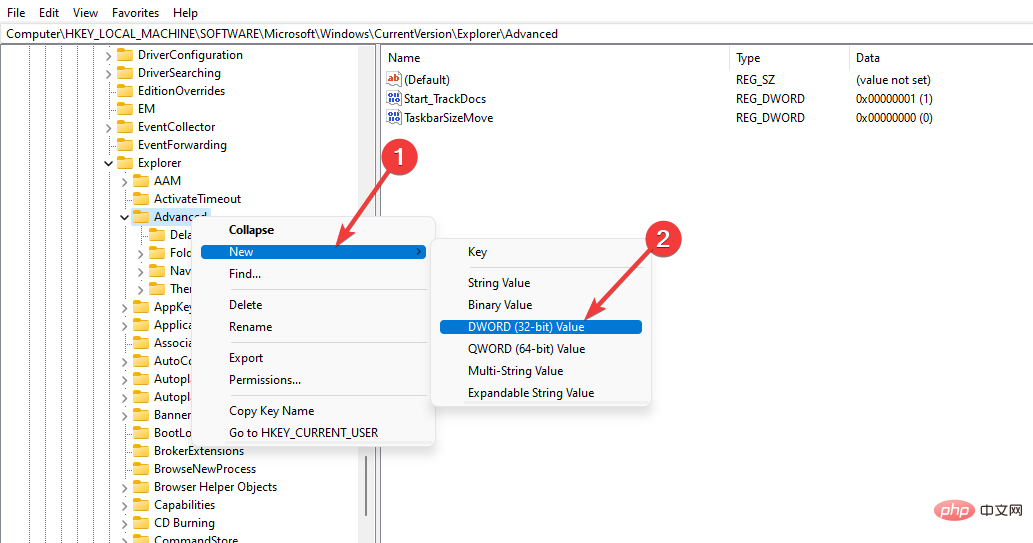

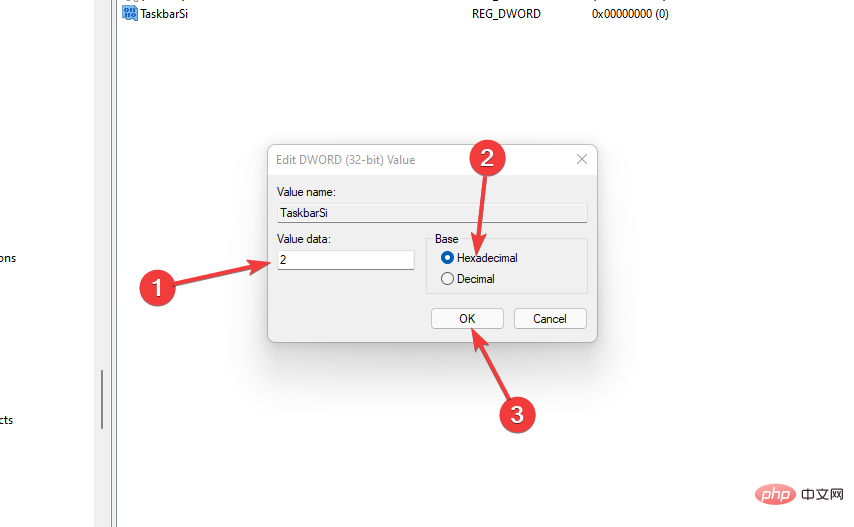

Jika anda merancang untuk memasang Windows 11 pada PC anda, pastikan ia memenuhi keperluan sistem dan jika anda menghadapi sebarang isu, cuba selesaikan masalah dan cara membetulkannya.
Atas ialah kandungan terperinci 6 Ciri Pilihan Windows 11 Terbaik untuk Didayakan pada PC Anda. Untuk maklumat lanjut, sila ikut artikel berkaitan lain di laman web China PHP!
 Ciri-ciri rangkaian
Ciri-ciri rangkaian
 Bagaimana untuk mengekalkan bilangan tempat perpuluhan dalam C++
Bagaimana untuk mengekalkan bilangan tempat perpuluhan dalam C++
 Bagaimana untuk menyediakan muat semula automatik halaman web
Bagaimana untuk menyediakan muat semula automatik halaman web
 Bagaimana untuk menyelesaikan sintaks yang tidak sah dalam Python
Bagaimana untuk menyelesaikan sintaks yang tidak sah dalam Python
 Bagaimana untuk menjadi kawan rapat di TikTok
Bagaimana untuk menjadi kawan rapat di TikTok
 freelaunchbar
freelaunchbar
 pelayan web
pelayan web
 Berapakah nilai Dimensity 9000 bersamaan dengan Snapdragon?
Berapakah nilai Dimensity 9000 bersamaan dengan Snapdragon?




